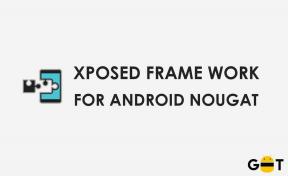Pataisymas: „iPhone 13“, „13 Pro“ ir „13 Pro Max Face ID“ nustojo veikti po naujo atnaujinimo
įvairenybės / / October 31, 2021
„Apple“ yra labai žinoma dėl savo ilgalaikio palaikymo ir atnaujinimų savo telefonui. Nors dėl šių atnaujinimų telefonuose gali kilti tam tikrų problemų ar klaidų, net naujausi iPhone telefonai šiuo atžvilgiu taip pat nėra išimtis. Pastaruoju metu daugelis vartotojų pranešė, kad negali naudoti „Face ID“ savo „iPhone 13“, „13 Pro“ ir „13 Pro Max“ išmaniuosiuose telefonuose, nes po naujo atnaujinimo „Face ID“ nustojo veikti. Neišsigąskite, nes kartais tai galite išspręsti patys. Taigi šiame straipsnyje paminėjome keletą bendrų sprendimų, kuriuos galite pabandyti išspręsti problemą.
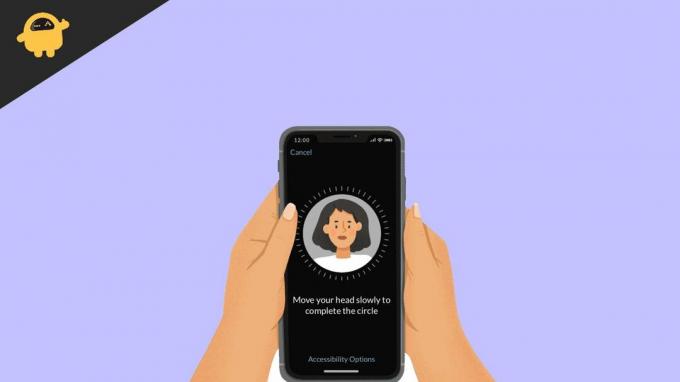
Puslapio turinys
-
Pataisymas: „iPhone 13“, „13 Pro“ ir „13 Pro Max Face ID“ nustojo veikti po naujo atnaujinimo
- 1 būdas: patikrinkite „Face ID“ nustatymus
- 2 būdas: pašalinkite ir iš naujo nustatykite veido ID
- 3 būdas: pridėkite kitą išvaizdą
- 4 būdas: išvalykite fotoaparato sritį
- 5 būdas: nuvalykite ir iš naujo nustatykite telefoną
- 6 būdas: pasinaudokite profesionalais
- Išvados
Pataisymas: „iPhone 13“, „13 Pro“ ir „13 Pro Max Face ID“ nustojo veikti po naujo atnaujinimo
Daugelis žmonių nepatikės, kad daugelį problemų būtų galima lengvai išspręsti paleidus iš naujo. Kartais gali būti atidaryta daug programų, atliekančių tiek daug foninių užduočių. Dėl to net greičiausias telefonas planetoje šiek tiek atsilieka. Net „iPhone“ nėra išimtis. Taigi paleidus iš naujo, problema gali būti išspręsta.
- Laikykite nuspaudę garsumo mažinimo mygtuką ir šoninį mygtuką.
- Dabar ekrane turėtų pasirodyti slankiklis.
- Paslinkite jį į dešinę ir palaukite, kol įrenginys bus paleistas iš naujo.
Kai jis bus paleistas iš naujo, pabandykite naudoti „Face ID“. Tai turėtų veikti dabar.
1 būdas: patikrinkite „Face ID“ nustatymus
Antras žingsnis – patikrinti „Face ID“ nustatymus. Tiesą sakant, „Face ID“ nustatymuose yra daug parinkčių. Taigi jūs turite įsitikinti, kad jie tinkamai sukonfigūruoti.
- Atidarykite programą „Nustatymai“.
- Eikite į Face ID ir slaptažodžio skyrių.
- Dabar patikrinkite, ar nustatytas „Face ID“ ir įjungtos visos funkcijos, kurias bandote naudoti.
Jei juos įjungsite, „Face ID“ turėtų vėl pradėti veikti be jokių problemų.
2 būdas: pašalinkite ir iš naujo nustatykite veido ID
Jei veido ID neveikia jūsų „iPhone 13“ įrenginyje, galite tiesiog iš naujo nustatyti veido ID ir vėl jį sukonfigūruoti. Dabar, kad tai padarytum,
- Atidarykite programą „Nustatymai“.
- Panašiai eikite į „Face ID“ ir prieigos kodą.
- Bakstelėkite Iš naujo nustatyti veido ID.
Patvirtinkite veiksmą ir iš naujo nustatykite veido ID. Dabar vėl turite sukonfigūruoti veido ID. Norėdami tai padaryti, tiesiog bakstelėkite Nustatyti veido ID ir vykdykite ekrane pateikiamus nurodymus.
3 būdas: pridėkite kitą išvaizdą
Tiesą sakant, galite patys sukonfigūruoti alternatyvią išvaizdą. Tai padeda jūsų iPhone identifikuoti jus kita forma. Pavyzdžiui, pasakykite, jei nenešiojate akinių.
- Eikite į Nustatymai > Veido ID ir slaptažodis.
- Dabar, jei jis prašo slaptažodžio, įveskite jį.
- Bakstelėkite nustatyti alternatyvią išvaizdą.
- Vykdykite ekrane pateikiamus nurodymus, kad nustatytumėte kitą veido ID išvaizdą.
Kai tai bus padaryta, pabandykite atrakinti telefoną naudodami „Face ID“.
Skelbimai
4 būdas: išvalykite fotoaparato sritį
Tai gali būti net ne problema, kurią sukėlė naujinimas. Tik nedaugeliui pavyko gauti šią problemą savo telefone. Tačiau dažniausiai problema gali būti pačiame telefone. Kadangi iPhone naudoja True Depth kamerą ekrano įpjovoje, bet kokios dulkės ar užsikimšimas neleis Face ID tinkamai veikti.
- Išvalykite telefono įpjovą / fotoaparato sritį ir pabandykite naudoti „Face ID“.
- Patikrinkite, ar šalia tikrojo gylio kameros nėra fizinių pažeidimų.
- Jei tokių yra, veido ID gali tinkamai neveikti.
5 būdas: nuvalykite ir iš naujo nustatykite telefoną
Jei niekas kitas neveikia ir jūsų telefono kameros srityje nėra fizinių pažeidimų, tada Vienintelis sprendimas, kurį galite padaryti patys, švariai nuvalykite telefoną ir patikrinkite, ar tai išsprendžia problemą sutrikimas.
Pastaba: išvalius telefoną bus ištrinti visi jūsų duomenys. Taigi prieš tęsdami įsitikinkite, kad sukūrėte reikiamas atsargines kopijas.
Skelbimai
- Atidarykite programą „Nustatymai“ ir slinkite žemyn iki „Bendra“.
- Tada atidarykite „Perkelti“ arba iš naujo nustatykite „iPhone“.
- Dabar bakstelėkite Ištrinti visą turinį ir nustatymus.
- Tiesiog vykdykite ekrane pateikiamus nurodymus.
Pasibaigus šiam procesui, viskas, kas yra jūsų telefone, bus visiškai išvalyta, įskaitant nustatymus ir asmeninius failus. Dabar patikrinkite, ar yra naujinimų, ir patikrinkite, ar veikia veido ID.
6 būdas: pasinaudokite profesionalais
Jei niekas kitas neveikia, vienintelis sprendimas yra gauti telefono paslaugas. Tikiuosi, telefonui dar bus garantija. Vis dėlto tai naujas modelis ir jūs turėtumėte sugebėti jį pataisyti be jokių problemų. Susisiekite su „Apple“ palaikymo komanda ir išspręskite problemą naudodami jų palaikymo metodus.
Išvados
Taigi tai buvo keletas sprendimų, kuriuos galite pabandyti pataisyti, kad „iPhone 13“ serijos telefono veido ID nustojo veikti po naujo atnaujinimo. Kaip jau minėta, jei vis dar susiduriate su problema, geriausia susisiekti su „Apple“ palaikymo komanda. Kitu atveju nėra būdų, kaip išspręsti problemą, nes atrodo, kad „Apple“ trečiųjų šalių paslaugų atžvilgiu yra labai apibendrinta. Net veido ID neveiks, jei savo telefoną aptarnavote su trečiosios šalies pardavėju. Nors „Apple“ teigia, kad tai geriausia vartotojams, tai negali būti labai praktiška.
Susiję straipsniai:
- Užrakinkite „WhatsApp“, „Telegram“ ir „Signal“ naudodami „Face ID“ „iPhone“.
- Kaip išjungti „Face ID“ „iPhone 11“, „iPhone 11 Pro“ ir „iPhone 11 Pro Max“.
- Pataisymas: „iPhone 13“, „13 Pro“ ir „13 Pro Max“ juodo ekrano mirties problema
- Kaip įjungti skambučio laukimą „iPhone 13“, „13 Pro“ ir „13 Pro Max“.
- Pataisymas: „iPhone 13“, „13 Pro“ ir „13 Pro Max“ ekrano mirgėjimo problema